Wondershare DemoCreator
Uma ferramenta essencial para criar conteúdo que pode ajudar alunos, educadores, freelancers e jogadores de game a compartilhar as suas ideias em um nível muito melhor.

DemoCreator é um poderoso programa que é usado como uma ferramenta de gravar tela. Este programa, normalmente, é usado por jogadores de game, YouTubers e streamers. O programa oferece uma grande variedade de recursos que ajuda a gravar com eficiência os seus vídeos na tela para publicá-los posteriormente.
Além da gravar, o DemoCreator também é uma excelente ferramenta usada para editar e exportar um produto final de qualidade. Ele fornece uma grande variedade de recursos que é como uma cereja no topo do bolo.
Ele se diferencia dos demais editores e gravadores de tela normais por conta da variedade de recursos que oferece, como adicionar anotações, adicionar legendas, desenho em tempo real, atenuação de áudio, captura de som, exportação rápida, adição de efeitos de qualidade, transições e muito mais.
Devido a esses recursos, a gravação, edição e a exportação do vídeo pode ser realizada facilmente pelos seus usuários. Além disso, o DemoCreator melhora a qualidade dos vídeos, o que acaba sendo um ponto de bônus para os criadores.
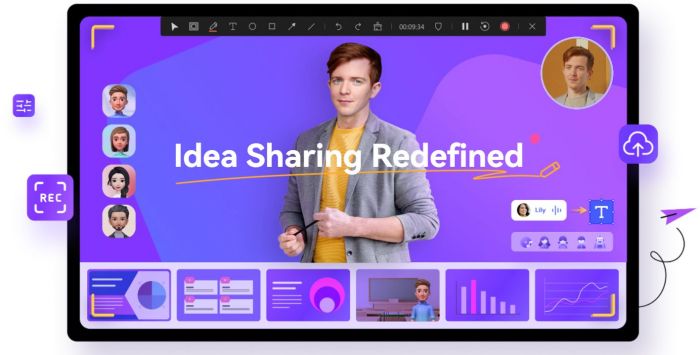
Parte 1 Características do DemoCreator
O DemoCreator oferece uma grande variedade de recursos. São esses recursos que diferenciam este programa de edição e gravação dos demais. Há muito recursos que oferece o editor de vídeo do DemoCreator porém, os recursos mais importantes deste programa são:
Desenho de tela em tempo real:
O desenho de tela em tempo real é o recurso do DemoCreator que mais se destaca. Ele permite que os criadores de conteúdo possam desenhar em tempo real, enquanto estão gravando um vídeo. É um recurso aprimorado para criadores de conteúdo. Este recurso pode ser usado diferentes locais, como jogos, gravação de palestras ou criação de conteúdos formais.
Fade in e fade out de áudio:
Este é um importante recurso que oferece o Wondershare DemoCreator. É um recurso que permite aumentar o volume do zero, gradualmente com o fade-in e, da mesma forma, ajuda a reduzir gradualmente o volume do áudio até o silêncio total com o fade-out.
Captura da webcam:
Ele permite que o usuário grave as imagens capturada pela webcam. Um recurso que é extremamente útil para os YouTubers, jogadores de game e criadores de conteúdo. Além da captura da webcam, também há um recurso de espelho, que permite gravar o seu vídeo aplicando uma função como um espelho e invertendo o vídeo.
Legendas:
Adicionar legendas aos vídeos garante uma sensação estética melhor, tanto de estabilidade quanto de clareza para o público que o assiste. Este incrível recurso está disponível no DemoCreator. Entre múltiplas opções, é possível adicionar várias legendas que podem resultar em um efeito teatral para o vídeo de marketing digital.
Anotações:
As anotações permitem que você adicione vários diálogos nos seus vídeos. É também um importante recurso. Você também pode adicionar gráficos, desenhos, bolhas, setas, efeitos de desfoque e banners, e vários outros estilos exclusivos.
Exportação rápida:
A exportação rápida é um recurso fantástico para usuários que estão satisfeitos apenas com a tela gravada e não querem perder tempo desnecessário editando o vídeo no DemoCreator usando a ferramenta de edição. Para ativar a exportação rápida, basta clicar com o botão direito do mouse no vídeo gravado, disponível na biblioteca, e selecionar a opção exportação rápida.
Parte 2 A necessidade de legendas
Assistir a qualquer coisa sem compreensão e clareza é um processo desagradável. De acordo com uma pesquisa mais recente, 50% a 80% dos vídeos em redes sociais como Facebook, Instagram e Twitter estão sendo assistidos no mudo, especialmente em dispositivos móveis.
Muitos espectadores, hoje em dia, assistem a vídeos no mudo. O que cria uma barreira de compreensão da mensagem real transmitida que o vídeo deseja transmitir. Para acabar com essa barreira, e para que o conteúdo fique mais claro de entender, é necessário acrescenta legendas. Há muitos benefícios no fato de adicionar legendas nos vídeos, como:
1. Facilidade de Comunicação:
As legendas aumentam a facilidade de comunicação entre o remetente e o destinatário. As mensagens e informações transmitidas através dos vídeos são facilmente compreendidas pelo usuário quando se adiciona legendas nos vídeos.
2. Barreira na linguagem:
As legendas são o melhor recurso para remover a barreira na linguagem. Adicionar legendas aos vídeos aumenta o público-alvo, pois as informações ou mensagens transmitidas por meio dos vídeos podem ser compreendidas por um maior número de pessoas.
3. Garante melhor compreensão:
As legendas ajudam a melhorar a compreensão de quem assiste os vídeos. Nem todo mundo aprende da mesma maneira. Algumas pessoas precisam ver para aprender, enquanto outras aprendem somente ouvindo. Se o vídeo tiver legendas, você pode ter certeza de que todos receberão a mensagem que você pretende passar, independentemente do seu tipo de aprendizado.
4. Melhora o SEO:
Adicionar legendas no seu vídeo vai gerar mais valor. Porque para entender melhor, a audiência vai assistir o vídeo até o fim. Mais tempo levam assistindo os usuários, melhor a sua posição nos mecanismos de busca.

Parte 3 Como adicionar legendas usando DemoCreator
DemoCreator oferece muitas opções. As versões mais recentes deste programa estão bem equipadas com uma variedade de recursos. Gravador, editor, exportar com rapidez, o DemoCreator pode oferecer resultados de vídeos profissionais. Siga estes simples passos para colocar legenda de maneira eficiente no seu vídeo.
● O primeiro passo é iniciar o Wondershare DemoCreator.

 100% seguro
100% seguro 100% seguro
100% seguro● Depois de iniciar o programa, clique em novo projeto e abra um novo projeto.
● Importe o vídeo que você deseja editar e adicionar legendas. Baixe esse vídeo no seu programa.

● Vá até opções de captura no topo. Clique em opções de captura e procure por legenda.
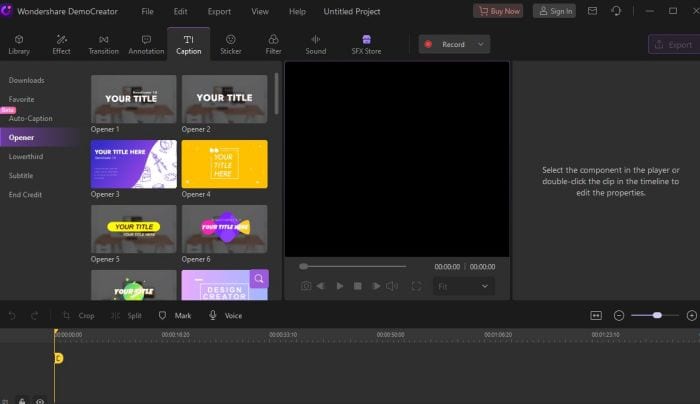
● Em seguida, busque o idioma que você deseja usar no seu vídeo. O DemoCreator permite que você use diferentes idiomas.
● Assim que a transcrição for concluída com sucesso, as legendas ficarão visíveis na parte inferior do seu vídeo.
● Depois de adicionar as legendas com êxito no seu vídeo, você pode editar o estilo e o tamanho da fonte. A opção para fazer isso vai aparecer no lado direito do seu vídeo.
● Mais um recurso que ele oferece, é que você também pode editar as legendas se achar que a transcrição feita pelo gerador automático de legendas DemoCreator não está perfeitamente correta. Uma vez que você estiver satisfeito com a legenda, você pode exportar o arquivo e baixá-lo onde quiser.
Parte 4 Adicionando outros efeitos com o DemoCreator
Essa não é a única inovação que você pode fazer nos seus vídeos usando o DemoCreator. O DemoCreator é um programa avançado de editar e gravar. Ele te dar a oportunidade de ter vídeos que parecem profissionais. Além de oferecer a opção de legendas, várias outras opções podem ser consideradas para dar uma aparência estética ainda melhor aos seus vídeos.
Você pode experimentar vários outros efeitos de edição que oferece o DemoCreator para dar mais qualidade ao seu vídeo. Efeitos como adicionar anotações, criar transições, colocar adesivos, criar efeitos de áudio, entre outras.
Adicionando anotações:
As anotações é um recurso que serve para transmitir uma mensagem importante através do vídeo. As mensagens podem ser adicionadas com um estilo sofisticado, com diferentes fontes, que podem atrair o público, tornando os seus vídeos diferentes dos demais.
Para adicionar anotações com o DemoCreator, considere os passos a seguir:
● Depois de iniciar o programa, clique em novo projeto e abra um novo projeto.
● Importe o vídeo que você deseja editar, onde você quer adicionar as anotações. Baixe o arquivo o seu programa.
● Procure o botão para anotações no topo. Clique em anotações.
● Depois de clicar em anotações, selecione entre uma ampla variedade de opções de texto disponíveis.
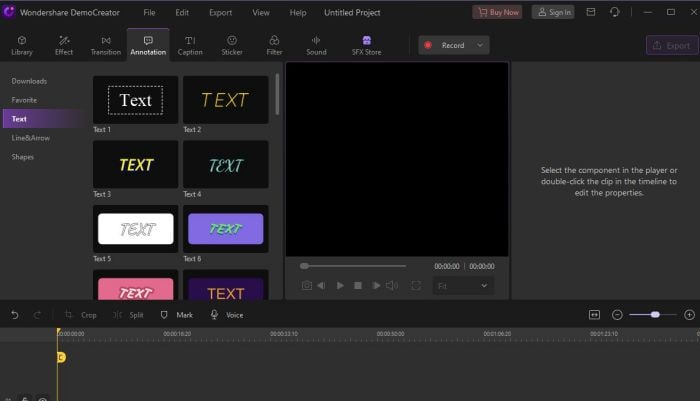
● Uma vez selecionado, as anotações serão aplicadas no seu vídeo.
Adicionando transições:
A transição nos vídeos é um outro efeito que este programa oferece. As transições são uma técnica de pós-produção amplamente utilizada na edição de vídeos. Nas transições, uma cena é conectada a outra sem deixar nenhum espaço em branco. O processo é profissional e eficiente e dar valor ao vídeo editado.
A melhor do programa de edição de vídeo DemoCreator é que ele oferece uma ampla variedade de transições: como transições básicas, transições 3D, transições de distorção, apresentações de slides, ondulação e dissolução, etc. Para adicionar transições usando o DemoCreator, considere os seguintes passos:
● Depois de iniciar o programa, clique em novo projeto e abra um novo projeto.
● Importe o vídeo que você quer editar e quer adicionar transição nele. Baixe o vídeo no seu programa.
● Veja o botão de transição no topo. Clique em transições.
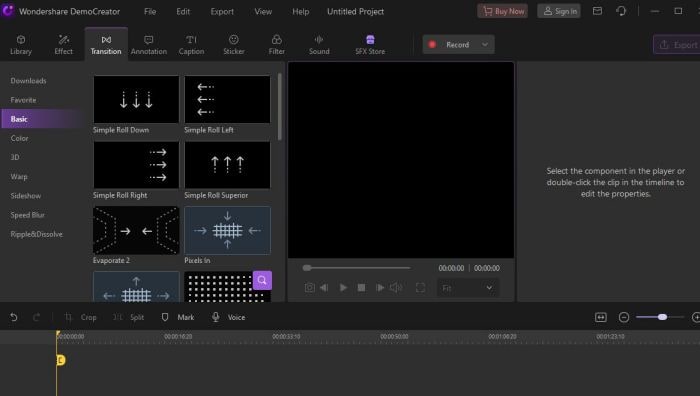
● Instale o tipo de transição que você precisa aplicar no seu vídeo.
● Clique em "OK" para aplicar as transições escolhidas com sucesso.
Adicionando adesivos:
Os adesivos concedem um efeito essencial, que é amplamente usado em muitos vídeos. Adicionar vários adesivos autênticos ao seu vídeo também dá um tom de profissionalismo e acabamento ao seu conteúdo. Além disso, outro benefício de adicionar adesivos nos seus vídeos é que o público parece se envolver mais com conteúdo com esse tipo de recurso e portanto, não tenta pular o vídeo. Uma estratégia que torna o seu conteúdo mais acessível e escalável.
Além disso, a categoria de adesivos também é oferecida dividida em quatro subcategorias: adesivos de emoji, adesivos de animação, adesivos de jogos e adesivos de educação. Para adicionar adesivos usando o DemoCreator, siga os passos a seguir:
● O primeiro passo é iniciar o programa DemoCreator. Depois de iniciar o programa, clique em novo projeto e selecione essa opção.
● Importe o vídeo que você quer editar e adicionar adesivos. Baixe ele no programa.
● Você vai ver o botão de adesivos no topo. Clique em adesivos.
● Você encontrará diferentes tipos de adesivos. Escolha o seu tipo preferido e o instale.
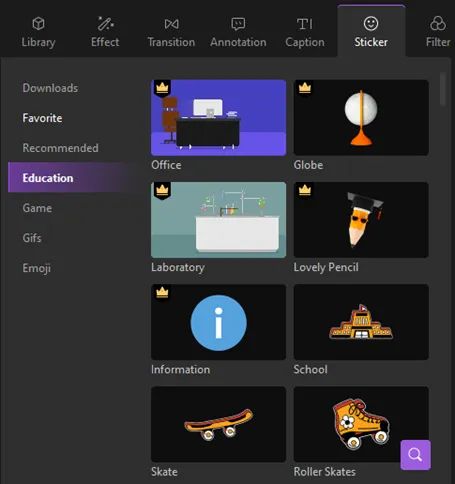
● Instalar adesivos e aplicá-los nos seus vídeos.
● Você também pode testar o posicionamento e o tamanho dos adesivos para torná-lo mais interativo em relação ao vídeo.
Adicionando efeitos sonoros:
Adicionar diferentes tipos de efeitos sonoros nos vídeos, concede a eles mais valor. A versão mais recente do Wondershare DemoCreator permite aos usuários adicionar diferentes tipos de efeitos sonoros, como som de música, jogos, animais, vida, etc. Para adicionar efeitos sonoros, siga esses passos:
● Importar o vídeo em que você quer editar e adicionar efeito sonoro. Baixá-lo no seu programa.
● Você vai ver no topo um botão de som. Clique nele.
● Em seguida, você encontrará diferentes tipos de efeitos sonoros que mencionamos acima. Escolha o seu tipo preferido e o instale.
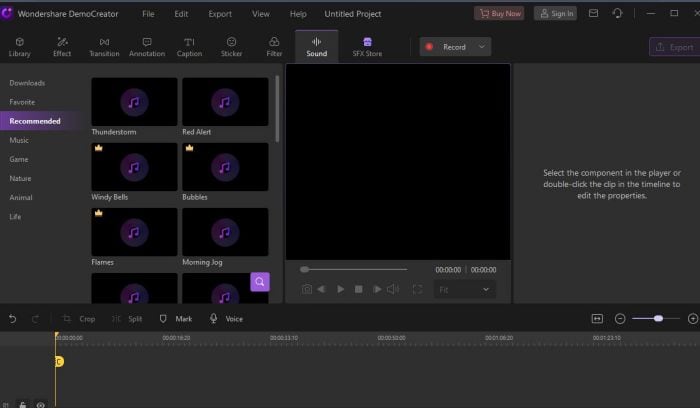
● Clique em "OK" para aplicar com sucesso os efeitos sonoros ao seu vídeo.
Efeitos de filtro de IA:
Adicionar e gerar efeitos de IA aos seus vídeos também concede profissionalidade a eles. Esses efeitos são aplicáveis em muitos lugares e são um recurso importante para os vídeos, pois agregam valor ao vídeo. O DemoCreator oferece vários efeitos AI que podem ser editados com o vídeo. Os efeitos são:
● Reconhecimento facial:
Esse recurso desfoca o fundo, enquanto mantém o foco em um objeto. Este recurso usa funções AI. É adequado para gravar palestras e criar vídeos de conteúdos de jogos.
● Máscara:
Esse recurso ajuda a identificar o seu vídeo e ajuda a alterar a forma do seu vídeo de um retângulo para um círculo.
● Espelho:
Uma webcam basicamente grava você na direção oposta, quando você usa o recurso de espelho. Você pode usar o efeito de espelho para imitar a sua posição real e mudar a visão. Você também pode usá-lo para virar o vídeo horizontalmente, caso seja necessário. Este efeito pode ser aplicado em vários lugares.
Conclusão:
O DemoCreator é de longe a melhor ferramenta para criar, editar e exportar vídeos. É uma ferramenta que pode ser usada para diferentes finalidades, com o objetivo de criar os melhores vídeos. Da gravação progressiva à edição avançada, não há nada que não possa ser feito com o editor de vídeo DemoCreator.

Além disso, o que diferencia este programa dos demais são os vários efeitos, como adicionar legendas, anotações, efeitos de IA, adesivos e a facilidade de uso, que ele oferece. Todos esses efeitos aumentam a qualidade do vídeo e, a cereja do topo, são muito mais fáceis de usar com as diretrizes adequadas, para usá-los com eficiência.
Perguntas frequentes relacionadas
1. O que são legendas ocultas?
Conforme explicado anteriormente, as legendas ocultas em um vídeo podem ser ativadas ou desativadas conforme necessário e podem até ser formatadas para melhorar a visibilidade ou para se corresponderem ao tema do vídeo. As legendas ocultas de um vídeo são salvas em um arquivo independente, normalmente com a extensão *.srt.
2. O que fazer se houver falha do processo de legenda automática?
Ao criar uma legenda automática, você pode tentar interromper o processo de transação se o programa não conseguir reconhecer o comando. Em seguida, inicie e faça login no programa novamente e verifique o tempo do processo.
 100% seguro
100% seguro 100% seguro
100% seguro


David
chief Editor